Gyökér és telepítése TWRP Recovery
A OnePlus One meghívón keresztül érhető el a felhasználók számára, még nem lépett a piacra. Ez egy meglehetősen olcsó csúcskategóriás okostelefon is: a 16 GB-os változat 300 dollárért, a 64 GB-os változat pedig 350 dollárért jár. Ez megmutatja, hogyan kell rootolni és telepíteni a TWRP Recovery programot a OnePlus One-ra.
Ha volt esélye beszerezni egy OnePlus One-t, és elvette, akkor valószínűleg arra keresi a módját, hogy tesztelje a telefon korlátait. Ehhez telepítenie kell egy egyéni helyreállítást és gyökérzetet kell készítenie. Ebben a bejegyzésben megmutatjuk, hogyan telepítheti a TWRP helyreállítást és rootolhatja a OnePlus One programot.
Készítse elő telefonját:
- Ez az útmutató csak a Egy meg egy. Ne használja más okostelefonokkal, mivel téglázhatja.
- Töltse fel a telefon akkumulátorát legkevesebb 60 százalékra. Ez megakadályozza, hogy a folyamat vége előtt elveszítse a tápellátást.
- Telepítse az Android ADB és a Fastboot illesztőprogramokat
- Biztonsági mentés a fontos kapcsolatokról, hívásnaplókról és SMS üzenetekről.
- A fontos médiatartalmakról kézzel készítsen biztonsági másolatot számítógépre másolással.
- Engedélyezze az USB hibakeresést a Beállítások> Fejlesztői beállítások> USB hibakeresés menüpontban.
- Van egy OEM adatkábel a telefon és a számítógép csatlakoztatásához.
Megjegyzés: Az egyéni visszanyerések, a ROM-ok és a telefon gyökeresedéséhez szükséges módszerek az eszköz zománcozásához vezethetnek. Az eszköz gyökere megszünteti a garanciát is, és a gyártók vagy a garanciavállalók számára már nem jogosult ingyenes eszköz szolgáltatásokra. Legyen felelős és tartsa szem előtt ezeket a lépéseket, mielőtt saját felelősségére járna. Abban az esetben, ha baleset történik, mi vagy az eszközgyártók soha nem tehetők felelőssé.
Telepítse a TWRP Recovery és a Root OnePlus One programot:
- Letöltés:
- Másolja a SuperSu.zip fájlt a OnePlus One belső tárolójára.
- Töltse le a letöltött fájlt a boot.img fájlba
- Hely átnevezve twrp.img fájl a Minimal ADB és a Fastboot mappában.
- Ha Android ADB és Fastboot teljes csomagot használ, helyezze a letöltött Recovery.img fájlt a Fastboot vagy a Platform-tools mappába.
- Nyissa meg azt a mappát, ahol a Boot.img fájl található.
- Nyomja meg és tartsa lenyomva a Shift billentyűt, miközben jobb egérgombbal kattint a mappa üres területére. Kattintson a „Parancsablak megnyitása itt” elemre.
- Csatlakoztassa a OnePlus One PC-t.
- Írja be a következő parancsokat:
adb reboot bootloader
Fastboot flash visszaállítás boot.img
Gyorsindító újraindítás
Adb újraindítás helyreállítása
- Most már TWRP helyreállításban kell lennie.
- Válassza a „Telepítés> SuperSu.zip keresése> villogás” lehetőséget.
- A SuperSu villogni kezd és gyökerezik a OnePlus One készüléket.
Install busybox
- Nyissa meg a Google Play Áruházat
- Keresés: "Busybox telepítő".
- Busybox telepítő telepítése.
Hogyan ellenőrizhető, hogy az eszköz megfelelően gyökerezik-e vagy sem?
- Menjen a Google Play Áruházba
- Keresés "gyökér Checker".
- Telepítse a gyökércserét.
- Nyissa meg a Root Checker-et
- Érintse meg a "Verify Root" elemet.
- Felkérik a SuperSu jogokat, érintse meg a "Grant" -t.
- Láthatja Root Access Verified Now!
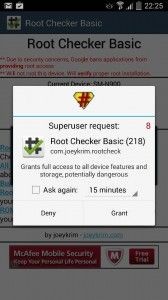
Telepítette az egyéni helyreállítást és gyökereztette a OnePlus One-t?
Ossza meg tapasztalatait az alábbi megjegyzések mezőben.
JR
[embedyt] https://www.youtube.com/watch?v=5O2e_R_TbVg[/embedyt]






